Как подключить мобильное устройство к телевизору через адаптер
Всем привет! Как и обещал продолжаю описание того как подключить телефон к телевизору. В предыдущей статье на эту тему уже писалось о некоторых способах, а именно, о том, что нужно и чего ожидать от подключении формата USB — USB или HDMI- HDMI Но это можно сказать уже устаревшие способы. На смену им пришли форматы MHL и SlimPort, а также беспроводные способы подключения.
В этой статье рассмотрим ещё один способ подключения, с помощью особого переходника, что нужно знать чтобы не выбросить деньги напрасно?
Можно ли подключить телефон к телевизору через USB
На просторах интернета можно столкнутся с таким заблуждением «Чтобы подключить телефон к телевизору через MicroUsb порт в мобильном устройстве, достаточно приобрести переходник MicroUsb —HDMI» — Это далеко не так. Давайте разберёмся почему.
Такая возможность действительно есть. Но…. для этого ваш смартфон должен иметь не просто USB, а USB с поддержкой MHL. И как вы понимаете, не все модели именно такие. Вот боле менее актуальный список моделей гаджетов с поддержкой MHL.
Если не сильно вдаваться в подробности то разница между портами в следующем. С обычным USB можно:
- Передавать/принимать данные. Фото, видео и другое.
- Заряжать аккумулятор телефона.
А вот USB c расширением MHL, помимо указанных функций, способен передавать сигнал изображения и звука, причём в высоком разрешении. По сути это USB и HDMI в одном флаконе. Но всё же это не HDMI в чистом виде, поскольку используется другой протокол передачи данных. И как результат — обычный вход телевизора HDMI не способен его обрабатывать!
Поэтому важно понимать, что для прямого подключения, без переходников, телевизор тоже должен иметь порт HDMI с расширением MHL. А пока далеко не все модели имеют такое расширение.
 Образец обозначения входа HDM с расширением MHL
Образец обозначения входа HDM с расширением MHLНо если с вашей техникой всё именно так, и мобильное устройство и телевизор поддерживают MHL то как говорится дело в шляпе, а вы в шоколаде. Остаётся дело за малым, нужен кабель для подключения.
Этот вопрос не праздный, просто так с наскока можно и промахнуться и всё дело в том, что среди фирм производителей нету единого стандарта, а есть сильное желание заработать на аксессуарах.
Так например в последних гаджетах от Samsung используется USB разъём с 11 контактами, в то время как другие применяют с 5 контактами, поэтому уточняйте этот момент при покупке. В крайнем случае придётся использовать переходник 5pin\11pin, такие существуют. А во всём остальном это обычный кабель, на одном конце которого MicroUSB, а на другом HDMI.
Итак что мы имеем в чистом виде? Наверное это самый комфортный (из проводных) способ подключения гаджетов к телевизору, монитору и т.д. Помимо качественного изображения вплоть до 4К (Ultra HD) и восьмиканального звука 7.1. происходит синхронизация с пультом дистанционного управления, и подзарядка телефона прямо от телевизора. Главное чтобы и мобильное устройство и телевизор имели спецификацию HML. Остаётся подключить кабель и перевести телевизор в нужный режим через меню выбора источников сигнала. Никаких настроек не требуется, подключил и радуйся.
 Выбираем в телевизоре соответствующий разъём — HDMI/MHL
Выбираем в телевизоре соответствующий разъём — HDMI/MHLА как быть если в мобильном устройстве есть MHL, а в телевизоре только обычный HDMI ?
Когда можно использовать переходник USB/MHL -HDMI
Когда в смартфоне есть USB с поддержкой протокола MHL, а в телевизоре только HDMI — это как раз и есть тот случай когда на помощь может прийти такой переходник. Это не просто переходник, это адаптер который преобразует сигнал из MHL, в понятный для телевизора не имеющего этого расширения, то есть телик с простым HDMI. Сегодня производители предлагают разные варианты, рассмотрим некоторые из них.
Переходник USB<—>HDMI — Это устройство является активным и потому нуждается в питании.
 Назначение разъёмов в переходнике
Назначение разъёмов в переходникеНапряжение питания нужно обязательно подключить. Для этого используем штатную зарядку от вашего устройства. Так же понадобится отдельный кабель HDMI<—>HDMI чтобы подключить телевизор к адаптеру.
Обычно все подобные адаптеры снабжены 5-ти контактными разъёмами microUSB, кроме адаптеров производства Samsung, которые имеют 11 контактов. Они взаимозаменяемы при использовании переходника 5 PIN<—>11 PIN.
 Применение переходника 5 pin/11pin
Применение переходника 5 pin/11pinКроме того, некоторые адаптеры производства выше указанной фирмы, для версии MHL 2.0 (MHL 2.0 — версия с увеличенным током питания от телевизора к смартфону) не нуждаются во внешнем питании, они питаются от порта HDMI, но при этом мобильное устройство заряжаться не будет, и это минус.
Активный Кабель — Ещё один вариант подключить телефон через USB/MHL к телевизору с HDMI без MHL
По сути это такой же адаптер, нуждающийся во внешнем источнике питания, но имеющий несколько другое исполнение. Он сделан в виде цельного кабеля с отдельным выводом для подключения питания, вся электронная начинка находится в теле одного из разъёмов. Плюс в том, что нет необходимости в отдельном кабеле HDMI.


Неоспоримым преимуществом кабельного подключения является высокая скорость передачи данных, подвисать не будет. Недостаток в том, что мобильное устройство «привязано» кабелем к телевизору/монитору на расстояние длины кабеля. Если для вас это критично, то беспроводные способы вам в помощь, но это уже совсем другая история…
Распиновка HDMI разъема | HelpAdmins.ru
Распайка hdmi разъема
19-контактный разъем интерфейса HDMI был специфицирован в самом начале первого десятилетия нового века и предназначен для передачи высококачественных мультимедиональных сигналов. По сравнению со своими функциональными аналогами HDMI не только поддерживает передачу многоканальных сигналов звукового сопровождения, но и обладает несколько меньшими габаритами, что делает его очень привлекательным не только для стационарной техники, но и для использования в ноутбуках и иных переносных устройствах.
Основные характерные черты разъема
Разъем HDMI реализует классическую несимметричную двухкомпонентную схему и содержит панельную часть, выполненную в виде розетки, к которой подключается кабельная вилка. Несмотря на внешнее сходство с USB они не совместимы между собой за счет наличия на вилке HDMI большого ключевого выступа в форме характерной выштамповки. Кроме механической блокировки этот элемент определяет полярность соединителя.
Внешний вид HDMI разъема
С учетом фокусной области применения разъем обеспечивает коммутацию четырех групп экранированных симметричных цепей для передачи цифровых видеосигналов (экран из алюминиевой фольги), отдельных проводов служебных данных и питания.
Нумерация контактов в HDMI разъеме
Распиновка hdmi разъема представлена в таблице. Цвета групп у разных производителей могут отличаться.
| Номер контакта | Назначение | Цвет провода | Примечание |
| 1 | Видеосигнал 2+ | Белый | Красная группа |
| 2 | Видеосигнал 2 экран | Экран | |
| 3 | Видеосигнал 2- | Красный | |
| 4 | Видеосигнал 1+ | Белый | Зеленая группа |
| 5 | Видеосигнал 1 экран | Экран | |
| 6 | Видеосигнал 1- | Зеленый | |
| 7 | Видеосигнал 0+ | Белый | Синяя группа |
| 8 | Видеосигнал 0 экран | Экран | |
| 9 | Видеосигнал 0- | Синий | |
| 10 | Такт + | Белый | |
| 11 | Такт экран | Экран | |
| 12 | Такт — | Коричневый | |
| 13 | Служебный сигнал CEC | Белый | |
| 14 | Утилита | Белый | Желтая группа |
| 15 | Сигнал SCL асимметричной шины | Оранжевый | |
| 16 | Сигнал SDA асимметричной шины | Желтый | |
| 17 | Земля | Экран | Желтая группа |
| 18 | Питание +5 В | Красный | |
| 19 | Детектор подключения | Желтый | Желтая группа |
Изготовление кабеля своими руками
Изготовление кабеля HDMI в домашних условиях не составляет больших проблем. Основные особенности:
- максимальная длина кабеля составляет 10 м;
- hdmi распайка затруднена его небольшими размерами, может потребоваться дополнительная защита кембриком;
- нумерация отдельны контактов розетки производится справа налево, причем в верхнем ряду находятся контакты с нечетными номерами, а в нижнем – с четными.
Сборку самодельного кабеля упрощают розетки hdmi с нумерованными контактами под обжимку.
Лучший способ отблагодарить автора статьи- сделать репост к себе на страничку
Читать дальше →
для телевизора и других устройств
Что собой представляет USB/HDMI переходник, его применение
Переходник с USB на HDMI – это самостоятельное устройство, конвертирующее цифровые файлы в видео и передающее изображение на ТВ-экран либо монитор ПК. По сути, это устройство можно назвать уже не аксессуаром, а гаджетом – ведь оно выполняет отдельную работу, а не только выступает в роли коммутационного приспособления.
ВАЖНО!
Сейчас разговор идёт лишь о передаче видеопотока именно с компьютера с портом USB (или смартфона с mini/micro USB) на телевизор или монитор, оснащённый портом HDMI, но никак не наоборот, потому как в ТВ загрузить необходимые драйверы нет возможности.



 Вот так выглядит подобный адаптер, хотя модификации могут быть разными
Вот так выглядит подобный адаптер, хотя модификации могут быть разными
Разновидности кабелей, присутствующие на российском рынке
Помимо стандартных штекеров подобного гаджета, на прилавках магазинов электроники можно найти их «младших братьев» – переходник mini USB/HDMI и мини HDMI/USB. Подобные адаптеры USB/HDMI применяются для коммутации с телевизором либо монитором современных смартфонов, планшетных компьютеров, навигаторов.
ПОЛЕЗНАЯ ИНФОРМАЦИЯ!
Большинство автомобильных регистраторов «в возрасте» оборудуются мини-форматами, современные гаджеты для зарядки и передачи информации используют Micro USB/ HDMI.



 Так выглядит мини USB штекер – ничего общего с микро
Так выглядит мини USB штекер – ничего общего с микро
Переходник mini USB/HDMI: постепенно выходящий из «оборота» аксессуар
Мини USB/HDMI конвертер сегодня мало где используется, хотя именно он был первым подобным устройством. Сегодня повсеместно «мини» заменены на «микро», скорость передачи которых значительно выше. По сути по характеристикам они неотличимы от обычных USB-портов.
Для возможности работы переходника micro USB/HDMI потребуются специальные драйверы, которые загружаются в смартфон, компьютер или ноутбук. Часто драйверы идут в комплекте с переходником, однако даже при их отсутствии Вы сможете отыскать нужные в сети интернет. Для этого нужно лишь вписать в поисковую строку ID устройства.
ПОЛЕЗНО ЗНАТЬ!
Подобная коммутация даёт возможность передачи лишь изображения. Если потребуется звук, придётся повозиться с дополнительными подключениями. При этом следует понимать, что такое подключение возможно лишь при условии наличия на мониторе гнезда HDMI. А как быть, если необходимо скоммутировать планшет и телевизор при условии, что ТВ не оборудован подобным портом, а имеется только USB-гнездо? Будем разбираться.



 Такова система подключения телевизора к планшету или смартфону через адаптер
Такова система подключения телевизора к планшету или смартфону через адаптер
Переходники micro и mini HDMI на USB: в чём разница устройств
Такие устройства необходимы при подключении планшета, современного цифрового фотоаппарата к телевизору, на котором имеется только USB-разъём. Изначально появились мини HDMI. Это было продиктовано тем, что обычный порт уже не помещался на корпусе гаджетов, становившихся всё меньше и меньше. Эта же причина заставила производителей создать и более миниатюрный штекер – микро HDMI. Сейчас изготавливаются различные по размерам (обычные, mini, micro) HDMI/USB адаптеры.
Многие несведущие в микроэлектронике люди утверждают, что micro HDMI передаёт информацию медленнее, чем его «старший брат». Дескать, площадь соприкосновения контактов намного меньше, значит микро не в силах тягаться с обычным HDMI-разъёмом. Однако это серьёзное заблуждение. Скорость передачи изображения нисколько не отличается – у всех трёх видов она одинакова.
Не стоит думать, что столько сложностей выполняется ради просмотра сохранённых файлов. Нет, это дело для флешки. Переходник HDMI/USB для телевизора способен передавать то, что в данное время происходит на экране. Можно включить на гаджете фильм в режиме OnLine и смотреть его на большом экране.

 При подключении через переходник можно не только просматривать записи, но и наблюдать за происходящим на экране гаджета в режиме реального времени
При подключении через переходник можно не только просматривать записи, но и наблюдать за происходящим на экране гаджета в режиме реального времени
Подключение карманных гаджетов через кабель USB/HDMI для телевизора
Огромное заблуждение думать, что для подобного подключения нужен лишь кабель и драйверы в смартфоне. Дешёвые модели смарт-телефонов не имеют специального расширения, а многие телевизоры, оборудованы простым гнездом HDMI, в то время как для сопряжения необходимо специальное расширение – MHL, которое должно присутствовать на обоих устройствах. Наличие расширения у смартфона можно уточнить из технической документации. С телевизором проще – отметка о наличии MHL маркируется непосредственно возле порта. В случае отсутствия такой отметки, придётся приобрести дополнительное оборудование – специальный переходник, который требует дополнительного подключения электропитания.

 Подключение питания к адаптеру – это необходимо для его работы
Подключение питания к адаптеру – это необходимо для его работы
Как настроить адаптер USB/HDMI для компьютера
Проблем эта процедура не представляет. Если в устройстве достаточно памяти для драйверов, то производитель самостоятельно их прописывает в адаптере. В результате всё, что требуется сделать – это подключить устройство к персональному компьютеру. Адаптер будет отражаться как внешний накопитель, в котором содержится установочный файл. Открываем его и просто следуем подсказкам мастера установки.
Если же драйверов в устройстве нет, идём другим путём. Открываем любой поисковик, забиваем в него IP адаптера, скачиваем драйвера и выполняем их установку аналогично предыдущему варианту. По окончании установки система может запросить перезагрузку компьютера, после которой устройство уже будет функционировать в штатном режиме.
Переходник USB/HDMI: важные особенности устройства для коммутации
Выбирая подобное оборудование, следует учитывать множество факторов, которые могут повлиять не только на качество передачи данных, но и вообще на работоспособность в целом. Рассмотрим их подробнее.
- Необходимо, чтобы адаптер имел поддержку «FullHD» для передачи файлов в высоком качестве. Многие производители предлагают вместо «Full HD» «HDReady». Интересно, что на стоимости это никак не скажется, а вот на качестве картинки – довольно чувствительно. И, естественно, в худшую сторону.
- Проблемы со звуком. Будьте готовы к ним заранее. Здесь всё зависит от марки и модели, поэтому общих рекомендаций дать нельзя. Перед приобретением покопайтесь в интернете, посетите тематические форумы. Они помогут разобраться с возможными неприятностями.
- Несовместимость программного обеспечения компьютера с устройством коммутации. Такое бывает довольно часто. Это причина для изучения характеристик до приобретения адаптера, а не после.
- Огромную роль играет версия порта USB на персональном компьютере. Ведь даже не слишком продвинутому пользователю ясно, что версия 1.0 будет работать в разы медленнее, чем 3.0.
- Ещё один вопрос, который следует решить: будет ли несколько перефирийных устройств подключаться к двум компьютерам одновременно. Если ответ положителен, то потребуется специальное дополнительное оборудование – USB/HDMI KVM переключатель.
Варианты моделей адаптеров с различными разъёмами для подключения к HDMI-порту
Какой переходник HDMI на USB лучше приобрести: советы редакции Tehno.guru
Какой лучше купить переходник HDMI на USB: micro, mini или обычный? Выбор будет зависеть от года выпуска Вашего монитора. Да, не удивляйтесь! Сейчас поймёте почему. Более старые мониторы не имеют такого оснащения, как USB или HDMI-порт. Здесь нужен совершенно иной адаптер, называемый переходником HDMI/VGA.

 Переходники HDMI/VGA тоже пока ещё востребованы
Переходники HDMI/VGA тоже пока ещё востребованы
Если же используется более новое оборудование, то и здесь могут быть различия – обычные штекеры понадобятся, mini или micro – в зависимости от наличия/отсутствия расширения MHL. При его отсутствии на мониторе или в телевизоре одним кабелем не обойтись, придётся покупать полноценный адаптер с отдельным питанием. Купить переходник (простой, мини или микро) HDMI на USB можно в любом интернет магазине, однако многие стараются приобретать подобный товар после личного осмотра и проверки в больших сетях, пользующихся доверием покупателей.
Переходники HDMI/VGA
Переходник USB TYPE-C на HDMI: что это такое
Начнём с того, что TYPE-C – это разъём стандарта USB 3.1. Разница с 3.0, если производитель не лукавит, в более высокой скорости передачи данных (в 2 раза в сравнении с 3.0), возможности передачи 100 Вт питания. Но суть не в этом. По идее, в кабеле TYPE-C можно выполнить и разводку под USB 3.0. Подобное уже случалось с небезызвестной компанией «Нокиа». Её планшет «Nokia N1» оборудован USB TYPE-С, хотя если проверять, то становится ясно, что там обычный USB 2.0 (даже не 3.0!) со всеми вытекающими.

 TYPE-C имеет вот такую симметричную форму
TYPE-C имеет вот такую симметричную форму
Технология довольно новая. Именно поэтому гаджетов, которые могут её поддерживать, пока немного. Однако производители персональных компьютеров стараются внедрять эту технологию наряду с USB 2.0 и 3.0 портами. Что же касается переходников, о которых сегодня идёт речь, особой разницы с обычным USB 3.0 Вы не заметите. Происходит это по причине отсутствия поддержки TYPE-C телевизорами. До них пока технология добралась лишь в единичных случаях.
Переходник usb type-c на hdmi
Устройства, поддерживающие TYPE-C: кто из производителей ближе к прогрессу
Одним из первых устройств, поддерживающих данную технологию, стал «MacBook» с двенадцатидюймовым экраном (не будем вспоминать «Nokia N1», у которой от Type-C только разъём с начинкой 2.0). Далее это направление стали подхватывать и другие производители. Например, «Chromebook Pixel» 2-го поколения оборудован сразу двумя подобными портами.
«LaCie 10» — первый внешний жесткий диск, поддерживающий с Type-C, а бренд «SanDisk» представил первый флеш-накопитель, поддерживающий эту технологию. Однако несмотря на единичные (пока) модели, технология постепенно развивается. Возможно, что в недалёком будущем мы вовсе откажемся от версий USB 2.0, 3.0. Но это зависит от производителей и темпов оснащения своего оборудования подобными новшествами. Стоимость тоже играет немаловажную роль. Ведь если цена будет слишком высока, мало кто решится на переход к подобной технологии, пусть и сверхвысокоскоростной.

 «Chromebook Pixel» 2-го поколения оборудован сразу двумя портами TYPE-C
«Chromebook Pixel» 2-го поколения оборудован сразу двумя портами TYPE-C
Достоинства и недостатки технологии Type-C
Попробуем разобраться, какими положительными качествами обладает TYPE-C. Основными из них являются:
- безопасное подключение. Можно не бояться, что штекер будет расположен наоборот и гнездо повредится. Здесь он имеет симметричную форму, что позволяет его подключение в обоих положениях;
- универсальность – он совместим со всеми версиями USB;
- компактность – главная фишка после скорости. Порт не займёт много места на корпусе гаджета.
А что же с недостатками. Если рассуждать с технической точки зрения, TYPE-C идеален, прицепиться не к чему. Причиной того, что технология до сих пор не получила широкого распространения, кроется в микро USB портах и штекерах, разместившихся на 90% смартфонов и планшетов (исключение составляет лишь одна из «фруктовых» корпораций). Мало кто сегодня готов приобретать дополнительные переходники, при том, что изменение скорости при подключении носителя на USB 3.0 заметно всё равно не будет.

 В новом MacBook Air 12 Retina тоже есть разъём TYPE-C
В новом MacBook Air 12 Retina тоже есть разъём TYPE-C
USB type-c кабель
Подведём итог
Прогресс не стоит на месте, а значит со временем и описанные сегодня технологии будут развиваться, входя в нашу повседневную жизнь. Что касается разнообразных адаптеров, то здесь выбор за Вами, наш Уважаемый читатель. Всё зависит от установленного расширения и размеров портов на устройствах, требующих сопряжения.
Надеемся, что изложенная сегодня информация была полезна нашему Уважаемому читателю. Мы постарались изложить её общедоступным языком, но от сложных терминов тоже никуда не деться. Это значит, что кто-то мог не всё понять из текста. Если такое произошло, или же возникли какие-либо вопросы, изложите суть проблемы в обсуждениях ниже. Команда редакции Teсhno.guru с удовольствием разъяснит непонятные моменты, ответит на вопросы как как можно более полно и в максимально сжатые сроки. Вы когда-либо пользовались переходниками, описанными в сегодняшней статье? Напишите об этом, подобная информация может быть полезна другим читателям. Спрашивайте, общайтесь, делитесь опытом. А напоследок мы предлагаем Вам посмотреть один короткий, но очень увлекательный и информативный видео ролик по сегодняшней теме.
Переходник USB-HDMI и его скрытые возможности
При нынешних ценах на компьютерные комплектующие (особенно бывшие в употреблении) позволить себе покупку второго монитора могут практически все, и это действительно удобно при работе.Например, на второй экран можно вывести учебник к программе/панели инструментов/скайп и избавиться от постоянного переключения между программами, да и вообще — места на мониторе много не бывает!
Правда, с его подключением могут возникнуть проблемы. Если видеокарта встроена в материнскую плату, то, как правило, выходной разъём там только один — особенно на дешёвых платах. Некоторые пользователи при этом не рискнут лезть внутрь системного блока.
Все достаточно просто. Драйвер, устанавливаемый на компьютере получает доступ к процессору и видеокарте. Изменения выводимого изображения автоматически отслеживаются. После каждого изменения картинка сразу же сжимается и отправляется по интерфейсу USB на адаптер, где проходит декомпрессию в реальном времени. Технология сжатия адаптивная и построена таким образом, чтобы использовать минимум процессорного времени.
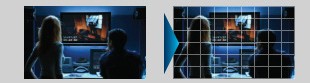
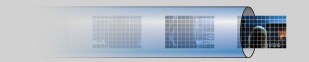
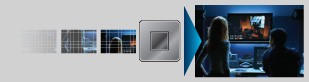
Сам адаптер поставляется в пластиковом блистере с картонной подкладкой. Диска с драйверами в комплекте нет, почему — будет сказано ниже.

По размерам и внешнему виду он похож на разожравшуюся флэшку. Для масштаба приложен спичечный коробок.

Длина:

Ширина:

Высота:

Возьмём нож и разделим корпус переходника на две половинки. Он при этом почти не пострадал.

На лицевой стороне платы находятся индикаторный светодиод синего цвета, HDMI-трансмиттер IT66121FN от ITE и сердце устройства — ASIC-чип FL2000DX от Fresco Logic. Именно он преобразовывает поток данных по шине USB в сигнал, понятный монитору.
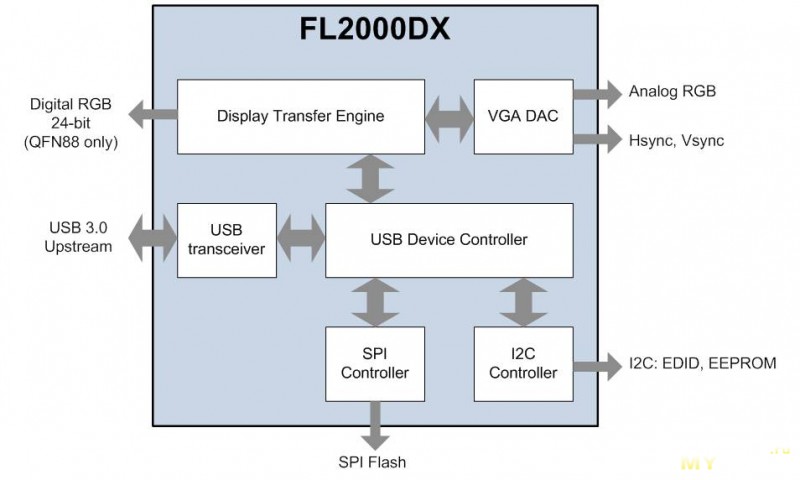

На оборотной стороне платы можно увидеть микросхему USB2.0-хаба FE1.1s на 4 порта, 64-Мбит SPI EEPROM Kh35L6406E и некую микросхему без маркировки.
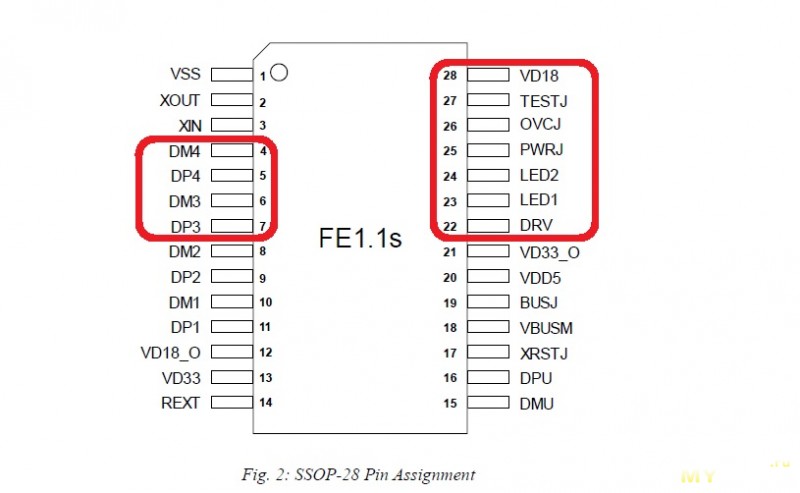
Как видно, два USB-порта свободны, при наличии паяльника с тонким жалом к ним можно припаяться и вывести их наружу. Вроде бы мелочь во времена USB3.0, но приятно.
Включаем в разъём USB3.0. На экране появляются сообщения об установке драйверов, и скоро в диспетчере устройств можно увидеть вот такую картину:
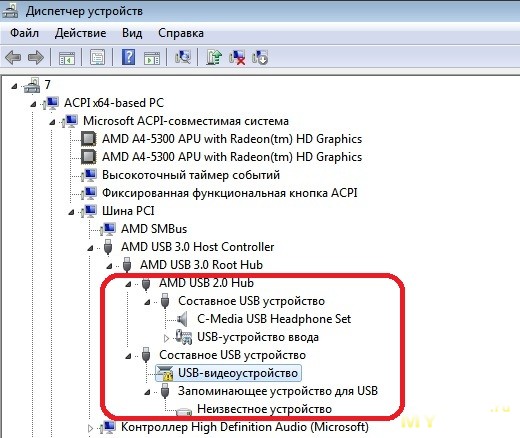
«Запоминающее устройство для USB» — это та самая микросхема на плате. В системе появляется диск с меткой «FL2000DX», на котором находится драйвер устройства с версией 1.1.316 — именно поэтому компакт-диск не прилагается (на данный момент на сайте производителя можно найти версию 1.1.329). Запускаем.
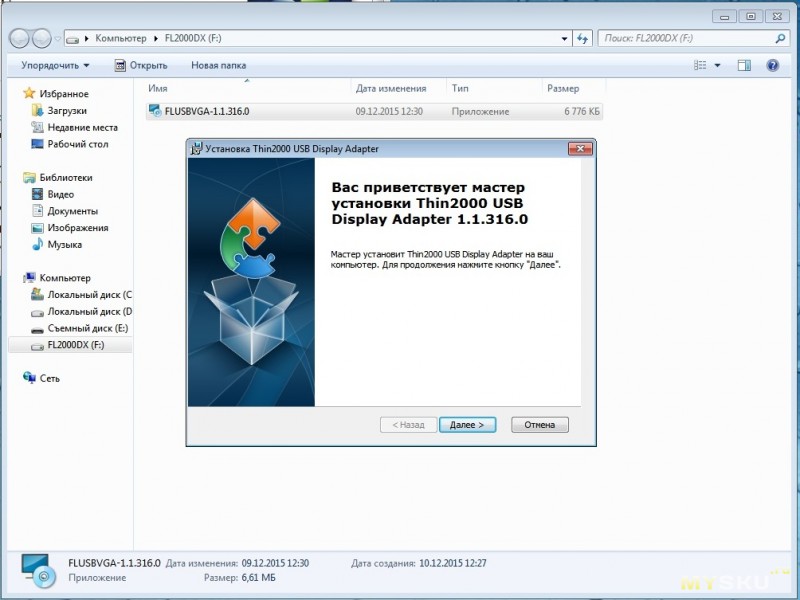
Дальше последует набор типичных окон установщиков, среди них будет вот такое:
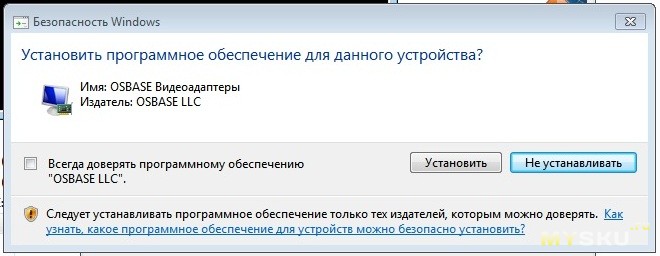
В конце установки от нас попросят перезагрузиться.
После перезагрузки можно будет увидеть следующую картину:
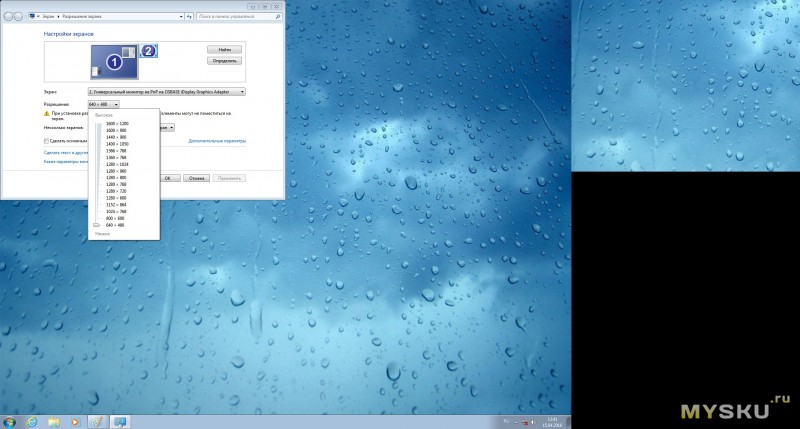
Выбираем нужное разрешение, жмём «применить», наслаждаемся.
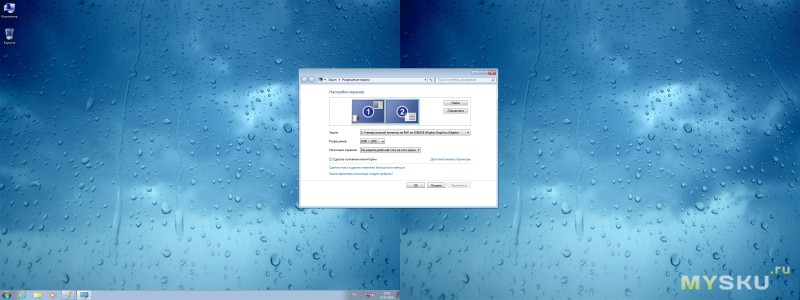
Через переходник HDMI-DVI устройство тоже работает.
А при подключении к USB2.0 мы получим следующее:
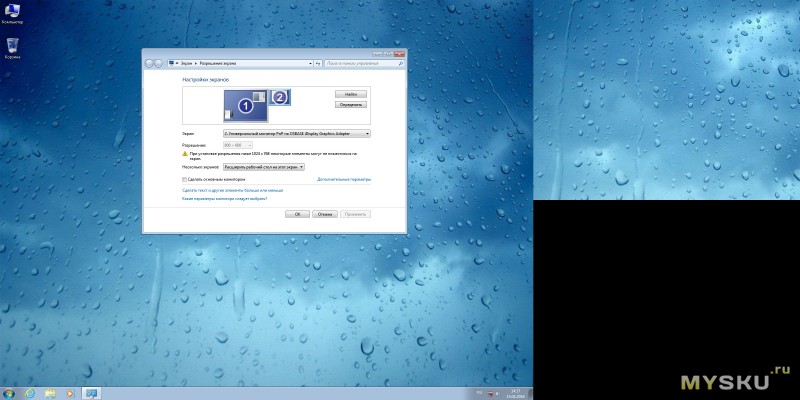
В этом случае никаких настроек менять не дадут. Ограничение, судя по всему, чисто программное — даже на скорости USB2.0 можно обновлять изображение 1920*1800 30 раз в секунду.
Вывод: переходник может быть полезен, если Вам нужно подключить второй монитор к настольному ПК с одним видеовыходом или третий монитор к ноутбуку, в которых уже имеется интерфейс USB3.0, при этом не предполагается на нём играть. На интерфейсе USB2.0 он практически бесполезен.
Разъем HDMI D — распиновка, описание, фото
Описание HDMI D
| штекер HDMI D | гнездо HDMI D |
HDMI — интерфейс для мультимедиа высокой чёткости, позволяющий передавать цифровые видеоданные высокого разрешения и многоканальные цифровые аудиосигналы с защитой от копирования.
Разъём HDMI обеспечивает цифровое DVI-соединение нескольких устройств с помощью соответствующих кабелей. Основное различие между HDMI и DVI в том, что разъём HDMI меньше по размеру, а также поддерживает передачу многоканальных цифровых аудиосигналов. Является заменой аналоговых стандартов подключения, таких как SCART, VGA, YPbPr, RCA, S-Video.
Основателями HDMI являются компании Hitachi, Matsushita Electric Industrial, Philips, Silicon Image, Sony, Thomson (RCA).
HDMI имеет пропускную способность в пределах от 4,9 (HDMI 1.0) до 48 (HDMI 2.1) Гбит/с.
Длина стандартного кабеля может достигать 10 метров, также возможно увеличение длины до 20-35 метров и более с применением как внешних усилителей-повторителей, так и вмонтированных сразу в кабель. Некоторые производители устанавливают ферритовые кольца в начале и в конце кабеля для защиты от помех. Особое внимание следует обратить на то, что усилители (репитеры, эквалайзеры) стоит ставить не на выходе источника сигнала, а именно на входе у панели или телевизора. Для передачи HDMI на расстояние от 20 метров до десятков километров, используют HDMI удлинители (HDMI Extenders).
Поддерживает управляющие протоколы CEC и европейский AV.link.
Существуют переходники с HDMI на DVI и обратно, в целях совместимости с различными устройствами, не имеющими одного из этих входов/выходов.
Существуют и активные кабели с интегрированным волоконно-оптическим кабелем для сигнала HDMI, которые имеют длину до 100 метров, но т.к. такие кабели являются активными электронными приборами, всегда есть небольшая вероятность выхода их из строя. При этом потребуется извлечь эти кабели и заменить их. Поэтому не рекомендуется закладывать их «навсегда» в труднодоступных местах.
Разъёмы HDMI содержат ~19 контактов и чаще всего исполняются в трёх форм-факторах:
— HDMI (Type A)
— mini-HDMI (Type C)
— micro-HDMI (Type D)
Распиновка HDMI D
| Вывод | Название | Описание |
|---|---|---|
| 1 | TMDS Data2+ | Видеосигнал TMDS Data2+ (пара 2) |
| 2 | TMDS Data2 SHIELD | Экран видеосигнала TMDS Data2 |
| 3 | TMDS Data2- | Видеосигнал TMDS Data2- (пара 2) |
| 4 | TMDS Data1+ | Видеосигнал TMDS Data1+ (пара 1) |
| 5 | TMDS Data1 SHIELD | Экран видеосигналах TMDS Data1 |
| 6 | TMDS Data1- | Видеосигнал TMDS Data1- (пара 1) |
| 7 | TMDS Data0+ | Видеосигнал TMDS Data0+ (пара 0) |
| 8 | TMDS Data0 SHIELD | Экран видеосигнала TMDS Data0 |
| 9 | TMDS Data0- | Видеосигнал TMDS Data0- (пара 0) |
| 10 | TMDS Clock+ | Тактовая частота видеосигнала TMDS+ |
| 11 | TMDS Clock SHIELD | Экран тактовой частоты видеосигнала TMDS |
| 12 | TMDS Clock- | Тактовая частота видеосигнала TMDS- |
| 13 | CEC | Сигнал СЕС |
| 14 | Recerved | Зарезервирован (в кабеле, но не подключен к устройству) |
| 15 | SCL | Сигнал SCL |
| 16 | SDA | Сигнал SDA |
| 17 | DDC/CEC GND | Земля для DDC и CEC |
| 18 | +5V PowerR | Питание +5 В |
| 19 | Hot Plug Detect | Датчик «горячего подключения» |
Распиновка HDMI разъема и кабеля в картинках
Что такое интерфейс HDMI знают практически все, он уже давно стал пользоваться популярностью у многих пользователей благодаря своим улучшенным, по сравнению с другими интерфейсами, характеристикам. Если говорить о характеристиках HDMI кабеля, то, прежде всего, нужно вспомнить о скорости передачи данных, которая, в зависимости от стандарта HDMI, становится все больше и больше. Так, например, стандарт HDMI позволяет передавать данные со скоростью до 18 Гбит/с. Еще одной важной характеристикой HDMI кабеля является его способность передавать аудио и видео сигнал одновременно, причем в уже упомянутом стандарте 2.0 поддерживается передача до 32 аудиоканалов с частотой 1536 кГц.
HDMI интерфейсы с успехом используются как в компьютерах и ноутбуках, так и в телевизорах и мобильных устройствах. Иногда возникает необходимость ремонта HDMI кабеля или разъема, дело это достаточно тонкое и непростое. Для этого нужно иметь схему распиновки HDMI кабеля, что позволит ориентироваться в назначении каждого отдельного провода.
Что такое распиновка? Распиновка – это обозначение функций контактов или проводов с последующей их нумерацией, еще ее иногда называют распайкой.
Распиновка hdmi разъема

Распиновка hdmi кабеля
Как можно заметить, распиновка кабеля и разъема отличается зеркальным отображением функций контактов, что логично. Чтобы было легче ориентироваться при распайке hdmi разъема, провода имеют разные цвета пластикового покрытия, ниже приведена распайка hdmi кабеля по цветам.

Разъём hdmi распиновка по цветам

Micro-HDMI (Type D) connector распиновка и описание @ pinoutguide.com
The compact version of HDMI interface pinout.
| Pin | Signal | Description |
| 3 | TMDS Data2+ | |
| 4 | TMDS Data2 Shield | |
| 5 | TMDS Data2- | |
| 6 | TMDS Data1+ | |
| 7 | TMDS Data1 Shield | |
| 8 | TMDS Data1- | |
| 9 | TMDS Data0+ | |
| 10 | TMDS Data0 Shield | |
| 11 | TMDS Data0- | |
| 12 | TMDS Clock+ | |
| 13 | TMDS Clock Shield | |
| 14 | TMDS Clock- | |
| 15 | CEC | control |
| 2 | Utility/HEAC+ | N.C. on device |
| 17 | SCL | DDC clock |
| 18 | SDA | DDC data |
| 16 | DDC/CEC/HEAC Ground | |
| 19 | +5 V Power | power EDID/DDC |
| 1 | Hot Plug Detect/HEAC- |



